EXCEL表格复制到WORD文档,多一步,显示完整
- 科技
- 2年前
- 562
在实际工作中,我们经常需要将EXCEL表格复制到WORD文档里,可往往复制过去的表格超过了WORD的边距而显示不全,如何让表格复制到EXCEL表格完美的展示出来,只需要多加一个动作就行。下面我们一起来看看。

打开一个EXCEL表格,选中表格里的数据,按下复制按键。
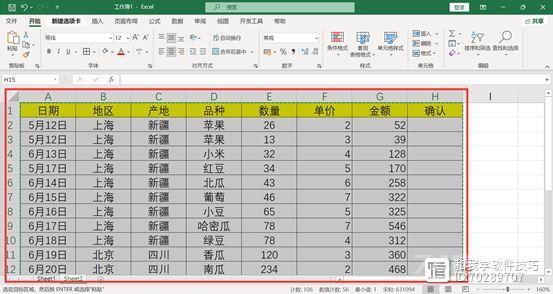
打开WORD文档,粘贴上表格。表格超过了边距,显示不全。
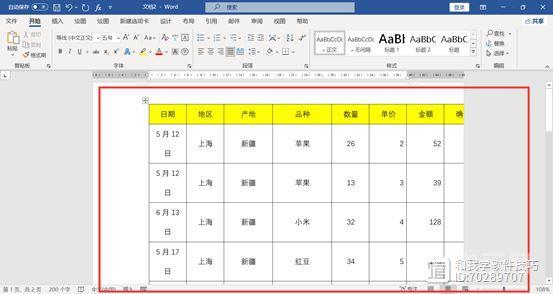
点击表格,菜单栏上新增加“布局”选项卡,点击“自动调整”。
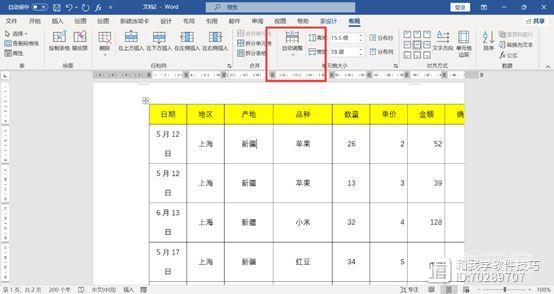
下拉列表,点击“根据窗口自动调整表格”。
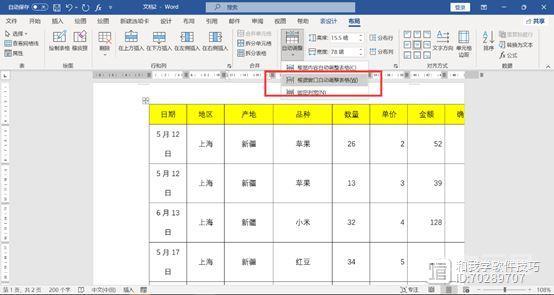
大家看,表格完整地显示在文档中。
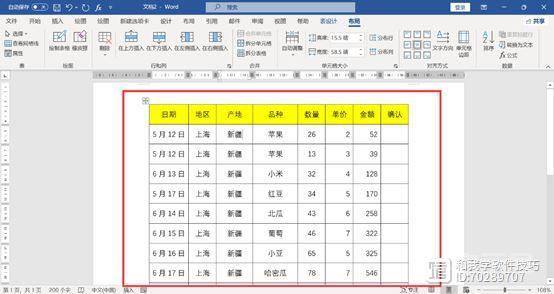
以上就是EXCEL表格复制到WORD文档里,增加一步,就完整显示出来的方法,你学会了吗?
爱学习的您,长按您金贵的大拇指,来个四连键吧,谢谢!
我是“和我学办公软件”,关注我,持续分享更多办公软件技巧。

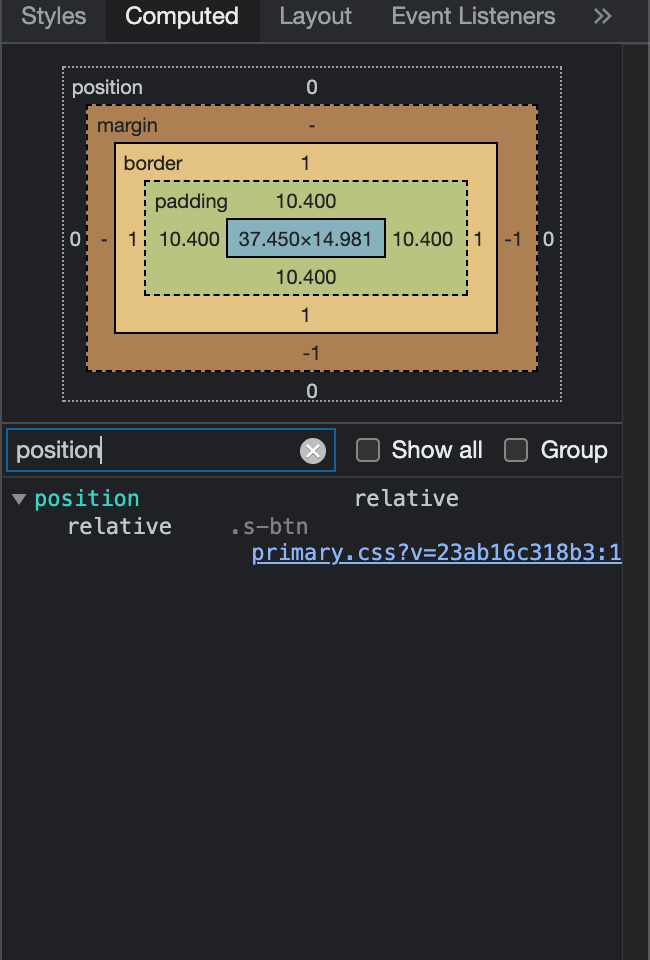
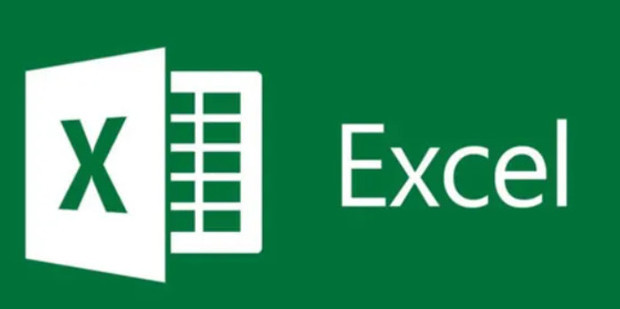
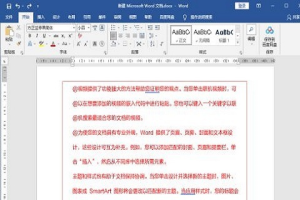
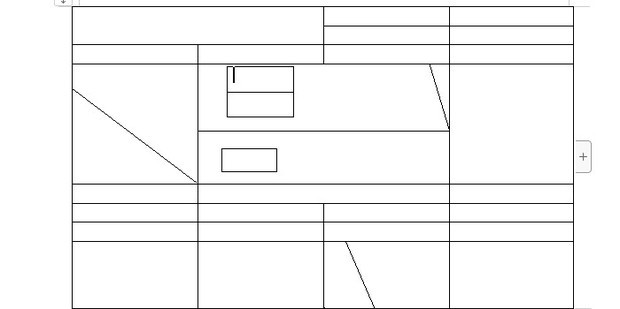
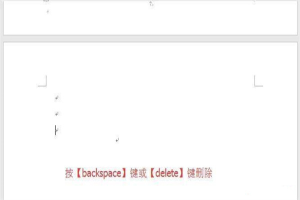
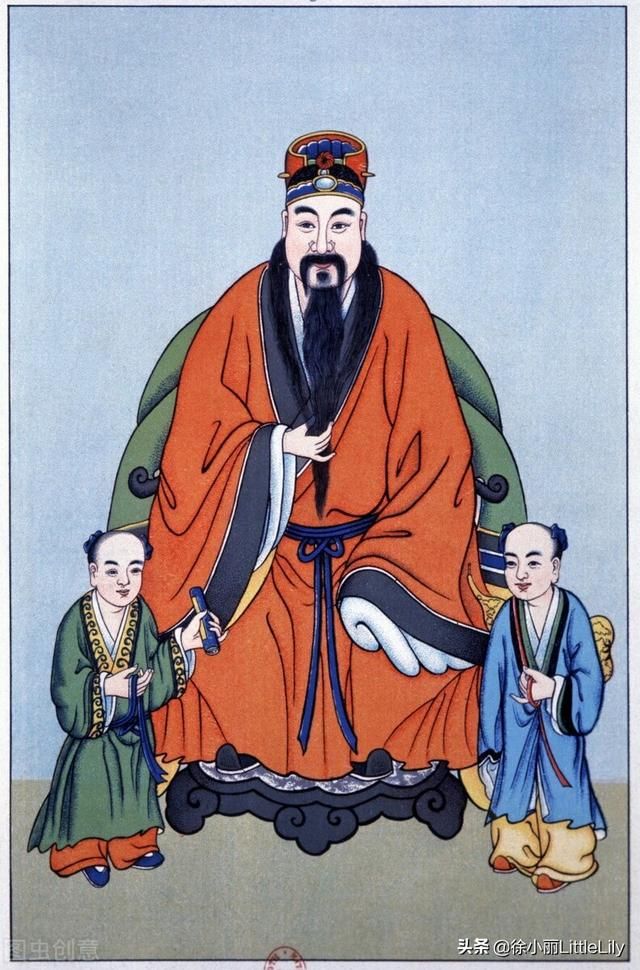
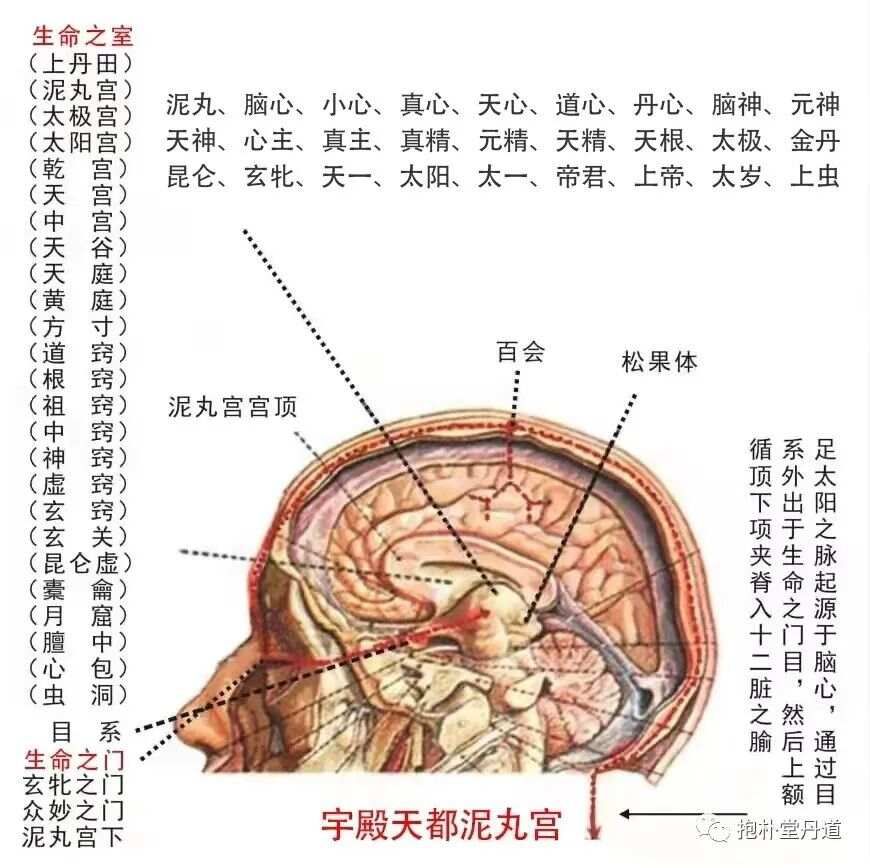

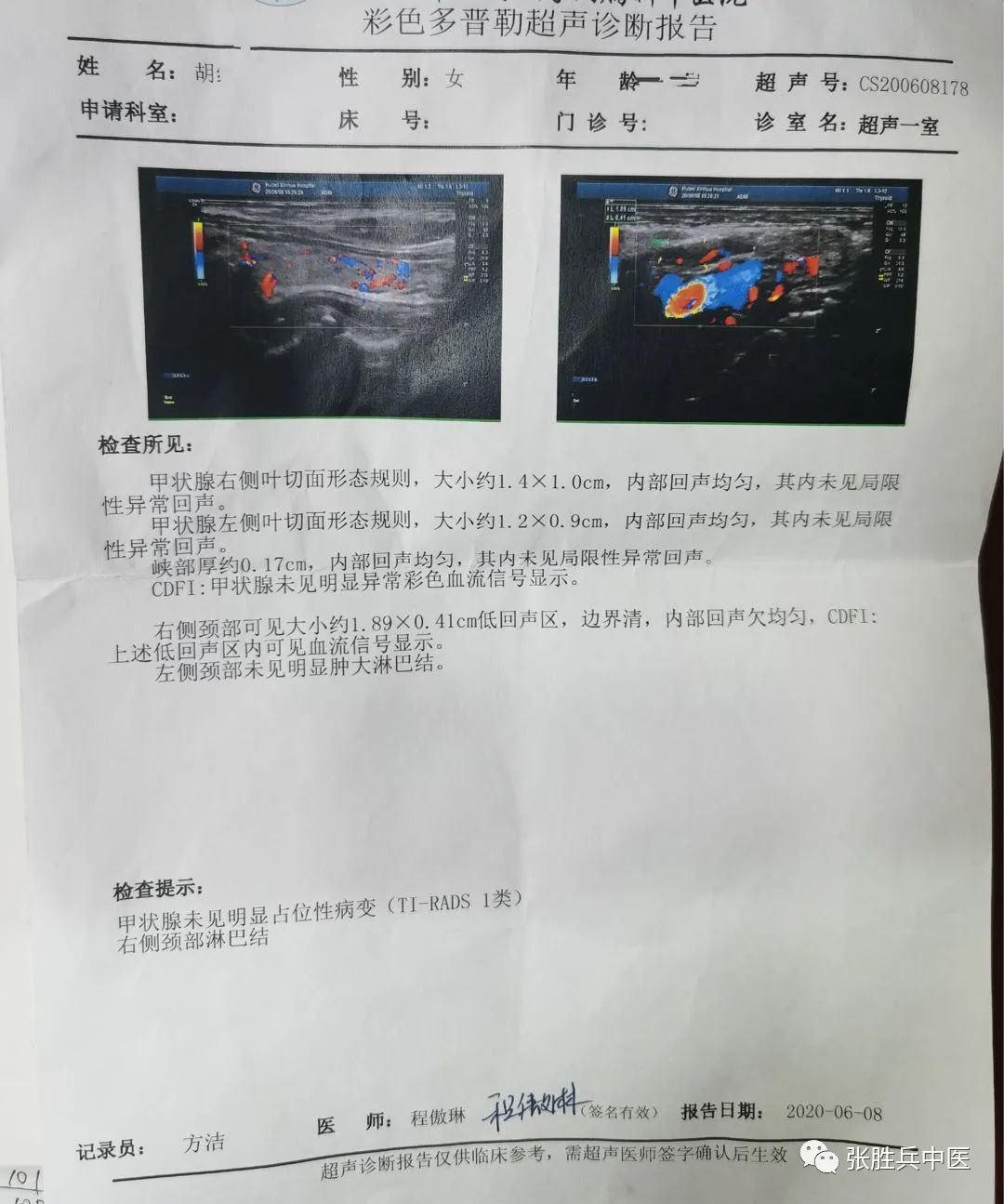

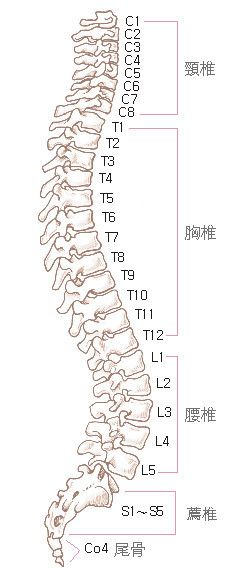








有话要说...